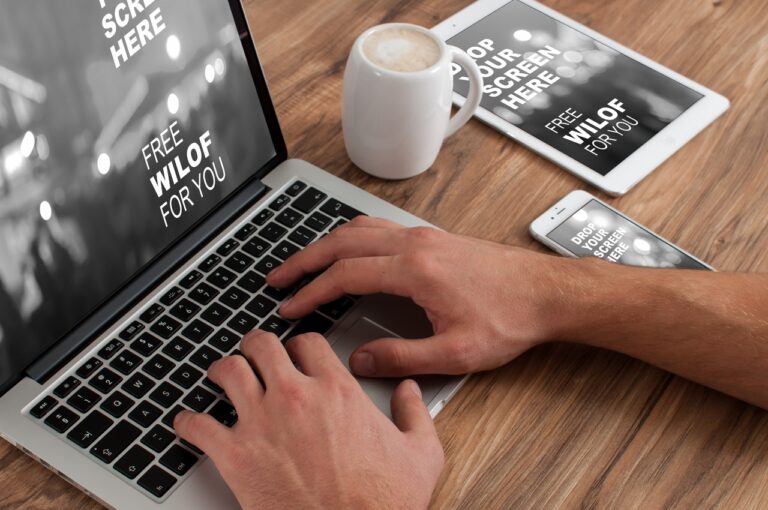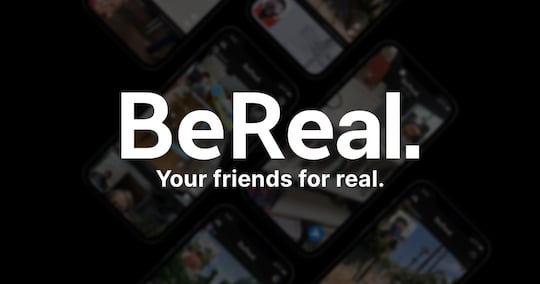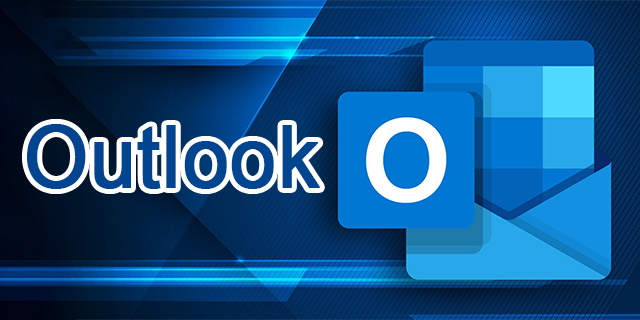Как да прехвърлите Viber на нов телефон
Ако сте купили нов телефон и сте инсталирали Viber, но не сте сигурни как да прехвърлите всичките си данни от стария си телефон на новия, вие сте на правилното място. Най-важното нещо, което трябва да направите, е да архивирате данните си във Viber на стария си телефон. След като направите това, можете да възстановите данните от Viber на новия си телефон. Ето как.

Възстановете данните от Viber на нов телефон
Преди да прехвърлите вашите Viber данни от стария си телефон на новия си телефон, трябва да се уверите, че е архивиран в облака на вашето устройство. Превъртете по-долу за стъпки за архивиране на вашите данни във Viber.
Программы для Windows, мобильные приложения, игры - ВСЁ БЕСПЛАТНО, в нашем закрытом телеграмм канале - Подписывайтесь:)
Ако приемем, че сте архивирали данните си и сте готови да ги възстановите на новия си телефон, нека да разгледаме как да направите това. Ако не сте, разгледайте секцията по-долу.
Трябва да се отбележи, че данните за чат Viber са свързани с операционната система на вашия телефон, iOS или Android, и няма лесен начин за прехвърляне на вашите данни между тези две платформи.
Ето стъпките за възстановяване на вашите данни от Viber на новия ви телефон, след като сте ги архивирали на стария:
- Изтеглете и инсталирайте Viber на новия си телефон.

- Стартирайте Viber.

- Активирайте го с вашия телефонен номер, свързан с вашия акаунт във Viber.

- Ще получите подкана за „Възстановяване на съдържанието на Viber“.

За да възстановите данните от Viber на новия си телефон ръчно, изпълнете следните стъпки:
- Стартирайте Viber на новия си телефон.

- Отидете на „Още“.

- Изберете „Настройки“.

- Изберете „Акаунт“.

- Докоснете „Viber Backup“.

- Натиснете „Възстановяване“.

- Изберете „Възстановяване сега“.

След това Viber първо възстановява вашата хронология на чата, което ви позволява да използвате Viber за съобщения, докато той възстановява вашите видеоклипове и снимки във фонов режим.
Можете да изпълните горните стъпки по друго време, ако предпочитате да възстановите историята на разговорите си по-късно. Но имайте предвид, че новите съобщения няма да бъдат запазени, тъй като възстановените данни връщат хронологията ви на чат към това, което е било, когато сте архивирали.
Възстановете покупките от Viber Out и пазара на стикери
Следвайте тези стъпки, за да възстановите своите покупки от Sticker Market и абонаменти за Viber Out.
- Стартирайте Viber на новия си телефон.

- Натиснете „Още“.

- Изберете „Настройки“.

- Изберете „Акаунт“.

- Докоснете „Покупки“.

- За потребители на Android изберете „Възстановяване на абонаменти за синхронизиране на планове и кредити на Viber Out“.

- За потребители на Android докоснете „Възстановяване на пакети със стикери“, за да синхронизирате закупените от вас.

- За потребители на iOS изберете „Възстановяване“. Това автоматично синхронизира всички ваши пакети стикери и планове и кредити на Viber Out.
Архивирайте историята на чатовете си във Viber
Трябва да използвате стария си телефон, за да архивирате данните си във Viber, тъй като архивирането не е налично на таблет или настолен компютър, освен ако това не е основното ви устройство. Преди да направите резервно копие на данните си във Viber, препоръчително е да актуализирате Viber на стария си телефон до най-новата версия. Вашите данни за чат Viber са свързани с операционната система на вашия телефон, напр. iOS или Android.
Проверете дали акаунтът ви във Viber е свързан с облак
Преди да започнете архивиране на данни във Viber, проверете дали вашият акаунт е свързан с вашия Apple iCloud (iPhone) или Google Drive (Android). Ето стъпки, за да проверите дали вашият акаунт във Viber е свързан с вашия облак на Android и iPhone.
Свържете своя Viber акаунт с Google Диск на Android
- Стартирайте Viber на мобилния си телефон.

- Изберете „Още“.

- Изберете „Настройки“.

- Докоснете „Акаунт“.

- Отидете на „Viber Backup“.

- Натиснете „Настройки“ в „Не е свързан с Google Диск“.

- Изберете акаунта, който искате да използвате за архивиране на вашите данни във Viber.

Ако използвате телефон Huawei, който няма Google Drive, можете да свържете и архивирате вашите Viber данни към Huawei Drive.
Свържете своя Viber акаунт с iCloud на iOS
- На вашия iPhone отворете „Настройки“.

- В горната част на екрана изберете своя „Apple ID“.

- Докоснете „iCloud“.

- Включете Viber.

Ръчно архивирайте данните си във Viber
Ако искате да спестите място на телефона си и предпочитате да архивирате данните си във Viber ръчно, ето как:
- Първо се уверете, че сте свързани към стабилна Wi-Fi връзка.
- Стартирайте Viber на стария си телефон.

- Отидете на „Още“.

- Докоснете „Настройки“.

- Натиснете „Акаунт“.

- Изберете „Архивиране на Viber“.

- Изберете дали искате вашите „Снимки и видеоклипове“ да бъдат включени в резервното копие.

- Докоснете „Архивиране“.

Архивирайте вашите данни във Viber автоматично
Това е удобно, за да гарантирате, че вашите данни във Viber са архивирани за следващия път, когато смените телефона. Ето как да настроите акаунта си във Viber да архивира автоматично.
- Стартирайте Viber на мобилния си телефон.

- Изберете „Още“.

- Докоснете „Настройки“.

- Отидете на „Акаунт“.

- Изберете „Архивиране на Viber“.

- Изберете „Автоматично архивиране“.

- Изберете колко често искате вашите данни във Viber да се архивират; Ежедневно, седмично или месечно.

- Изберете дали искате вашите „Снимки и видеоклипове“ да бъдат включени в резервното копие.

Ако искате да изключите автоматичното архивиране, натиснете „Изключено“. За iPhone вашите данни във Viber ще бъдат автоматично архивирани само когато използвате Wi-Fi връзка. Потребителите на Android имат опцията за автоматично архивиране към клетъчна връзка за данни.
Какво съдържа резервното копие на Viber?
Когато архивирате акаунта си във Viber, се запазват следните данни:
- Купени стикери.
- Членство в общността и групата.
- Цялата информация за профила.
- История на чатовете, включително текстови съобщения, видеоклипове и снимки, ако са избрани.
- Планове и абонаменти за Viber Out.
Смяна на вашия телефонен номер и телефон във Viber
Ако имате нов телефон и също променяте телефонния си номер, трябва да направите резервно копие на данните си във Viber на стария телефон и след това да промените телефонния си номер на новия си номер и да го активирате. Ето как да направите това:
- Стартирайте Viber на стария си телефон.

- Изберете „Още“.

- Отидете на „Настройки“.

- Докоснете „Акаунт“.

- Натиснете „Промяна на телефонния номер“.

- Изберете „Нов телефонен номер и ново устройство“.

- Докоснете „Продължи“.

- Изберете дали да включите видеоклипове и снимки.

- Отидете на „Архивиране сега“.

- След като приключите, изберете „Назад“ на Android или „Готово“ на iOS.

- Изберете вашата държава и кодът ще се покаже автоматично.

- Въведете телефонния си номер.

- Докоснете „Продължи“.
Ще получите SMS, съдържащ 6-цифрен код, който ще трябва да въведете на следващия екран, за да завършите процеса.
След като направите резервно копие на своите данни във Viber и смените телефонния си номер на старото си устройство, изтеглете и инсталирайте Viber на новото си и възстановете всичките си данни, като въведете новия си номер.
Имайте предвид, че след като активирате новия си мобилен номер и телефон, акаунтът във Viber на стария телефонен номер се деактивира.
Прехвърляне на съобщения от Android към iPhone
Както споменахме по-рано, няма лесен начин за прехвърляне на съобщения между двете платформи. Можете обаче да го постигнете, ако свържете старото устройство към компютър и направите ръчно архивиране там. След като направите това, можете да прехвърлите съобщенията от новото устройство, след като го свържете към компютъра.
Има и приложения на трети страни, които твърдят, че могат да изпълнят процеса. Проучете внимателно кое приложение ще ви подхожда най-добре, тъй като някои от тези опции може да са твърде добри, за да са истина. Приложения като PhoneTrans от iMobie може да бъде солидна опция.
Прехвърляне на Viber данни от стар на нов телефон
Няма нищо по-лошо от това да загубите хронологията на вашите чатове във Viber, особено онези сладки съобщения и забавни стикери! Най-добрият начин да гарантирате, че това няма да се случи, когато получите нов телефон, е да архивирате всичките си данни във Viber в Google Drive или iCloud. След това възстановете резервното копие във Viber на новия си телефон, за да върнете всичките си съобщения.
Преди да архивирате данните си, добра идея е да актуализирате Viber на стария си телефон и да се уверите, че сте свързани към силна Wi-Fi връзка, когато възстановявате данните си.
Намерихте ли процеса на архивиране и възстановяване на вашите данни във Viber бърз и ефективен? Имате ли предложения как Viber може да подобри процеса? Уведомете ни в секцията за коментари по-долу.
Программы для Windows, мобильные приложения, игры - ВСЁ БЕСПЛАТНО, в нашем закрытом телеграмм канале - Подписывайтесь:)